Clàr-innse
Aig amannan, feumaidh sinn samhlaidhean a chleachdadh nar faidhle Excel. San artaigil seo, seallaidh mi dhut na 6 dòighean sgiobalta is sìmplidh air samhla a chuir a-steach ann an Excel.
Luchdaich sìos Leabhar-obrach Eisimpleir
Faodaidh tu an leabhar-obrach a leanas a luchdachadh sìos. Tha grunn samhlaidhean air an cur a-steach an sin. Ionnsaich a h-uile dòigh a tha sinn a’ toirt seachad agus cuir a-steach samhlaidhean thu fhèin.
Symbolan ann an Excel.xlsm
6 Dòighean furasta air samhla a chuir a-steach ann an Excel
Anns an stòr-dàta againn, tha dà cholbh againn leis an ainm 'Symbol Name' agus 'Symbol'. An seo, feumaidh sinn 6 samhlaidhean a chuir a-steach a rèir ainm nan samhlaidhean. Lean gin dhe na 6 dòighean as fhasa air an ainmeachadh gu h-ìosal gus seo a choileanadh.
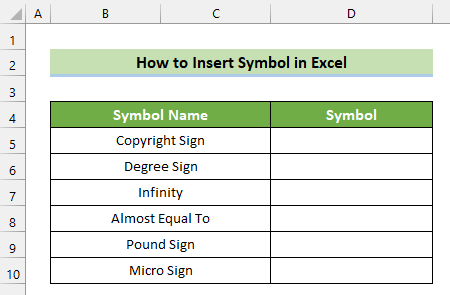
1. Dèan lethbhreac dìreach de shamhla bhon eadar-lìon agus cuir a-steach e ann an Excel
A' cleachdadh an lethbhreac -paste roghainn aon de na cleasan as fhasa airson samhla a chuir a-steach ann an Excel. Lean na ceumannan gu h-ìosal gus seo a choileanadh. 👇
Ceumannan:
- An toiseach, lorg do shamhla a rèir ainm air an eadar-lìn. San dàrna h-àite, dèan lethbhreac den t-samhla le bhith a' briogadh deas air an luchag.
- An ath rud, cliog air a' chill far a bheil thu ag iarraidh an samhla a tha thu ag iarraidh. Às deidh sin, cliog deas air do luchag is cliog air an ìomhaigheag Paste . modh-obrach, dèan lethbhreac agus pasg air na samhlaidhean eile.
Mu dheireadh, chaidh na samhlaidhean uile a chur a-steach agus seallaidh an toradh mar seo. 👇
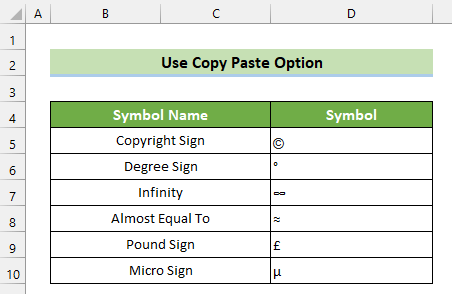
2. Cleachd am bogsa deasbaid 'Symbol'
'S urrainn dhut samhla sam bith a chur a-steach ann an Excel leis a' bhogsa deasbaid Symbol . Lean na ceumannan gu h-ìosal gus seo a dhèanamh. 👇
Ceumannan:
- An toiseach, tagh an cealla far a bheil thu airson do shamhla a chur a-steach. Às deidh sin, rachaibh gu taba Insert >> briog air a' bhuidheann Symbols >> briog air a' phutan Symbol .
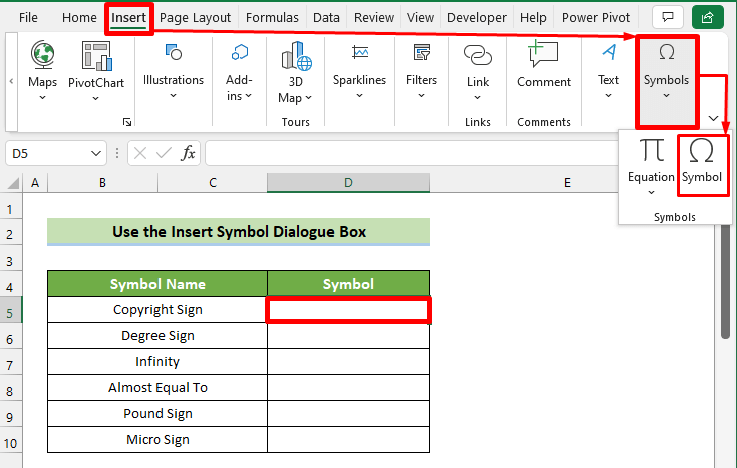
- A-nis, nochdaidh am bogsa deasbaid Symbol . An seo, chì thu tòrr shamhlaidhean nuair a tha an taba gnìomhach an taba Symbol . An ath rud, tagh an samhla a tha thu ag iarraidh. Às deidh sin, cliog air a’ phutan Insert .
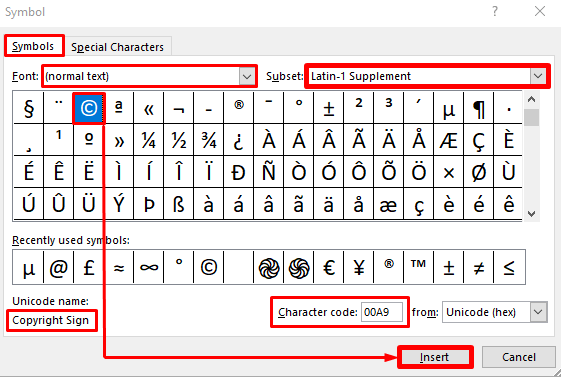
- An seo, ’s urrainn dhut cruth-clò a thaghadh bhon Cruth-clò liosta tuiteam-sìos. A bharrachd air an sin, chì thu ainm an t-samhla san àite Ainm Unicode agus an còd caractar sa bhogsa Còd caractar . A bharrachd orra sin, 's urrainn dhut samhla a lorg gu furasta le bhith a' taghadh an fho-sheata de shamhlaidhean bhon Fo-sheata liosta a-nuas.
- Mar sin, chì thu gun deach an samhla a tha thu ag iarraidh a chur a-steach. Às dèidh a' phròiseis seo, 's urrainn dhut na samhlaidhean a tha a dhìth a chur a-steach.
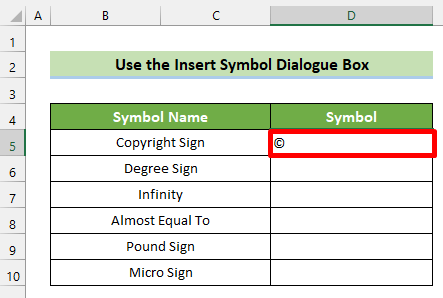
Mu dheireadh, chì thu gun deach na samhlaidhean uile a chur a-steach agus tha coltas mar seo air an toradh. 👇
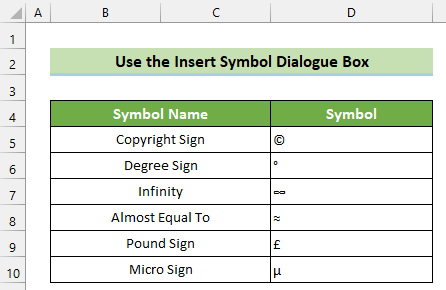
Leugh More: Mar a chuireas tu samhla a-steach ann an Excel Footer (3 dòighean èifeachdach)
Leughaidhean coltach ris
- Mar a chuireas tu a-steach Minus Clàraich a-steach Excel às aonais Foirmle (6 SimpleDòighean)
- Cuir 0 ann an Excel air beulaibh àireamhan (5 dòighean feumail)
- Mar a chuireas tu soidhnigeadh dolar ann am foirmle Excel (3 feumail) Dòighean)
- Cuir Ìomhaigh Airgead ann an Excel (6 Dòighean)
3. Cleachd an t-Inneal 'Roghainnean AutoCorrect'
Faodaidh tu an t-inneal AutoCorrect Options a chleachdadh gus samhlaidhean a chuir a-steach gu furasta agus gu tric. Gabh tro na ceumannan a leanas gus seo ionnsachadh. 👇
Ceumannan:
- An toiseach, theirig gu taba Faidhle .
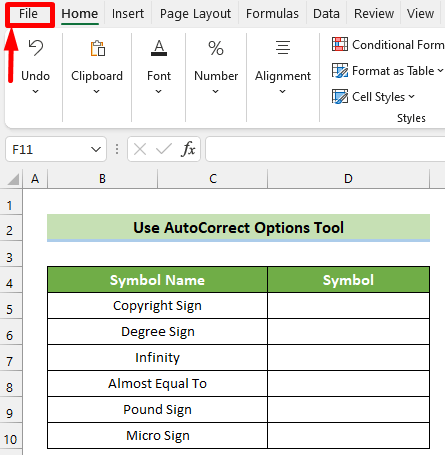
- Às deidh sin, cliog air Barrachd… >> Roghainnean.
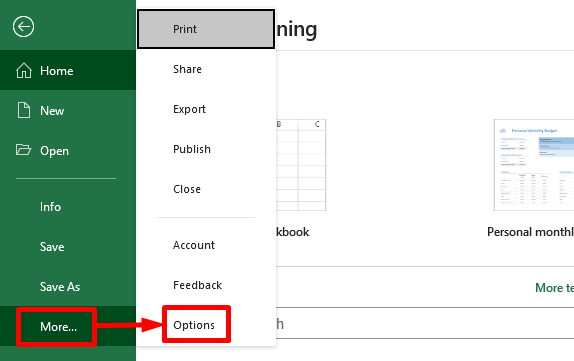

- A-nis, an Nochdaidh uinneag AutoCorrect . Aig a’ bhogsa teacsa Replace: , sgrìobh an ath-ghoirid a tha thu airson a chleachdadh airson samhla sònraichte. Agus, aig a’ bhogsa teacsa Le: , sgrìobh an samhla a tha thu ag iarraidh. Às deidh sin, cliog air a’ phutan Cuir ris. Mu dheireadh, cliog air a’ phutan OK .
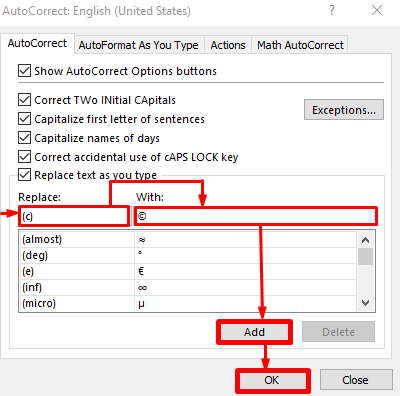
- A-nis, thig an uinneag Roghainnean Excel a-rithist . Briog air a' phutan OK .
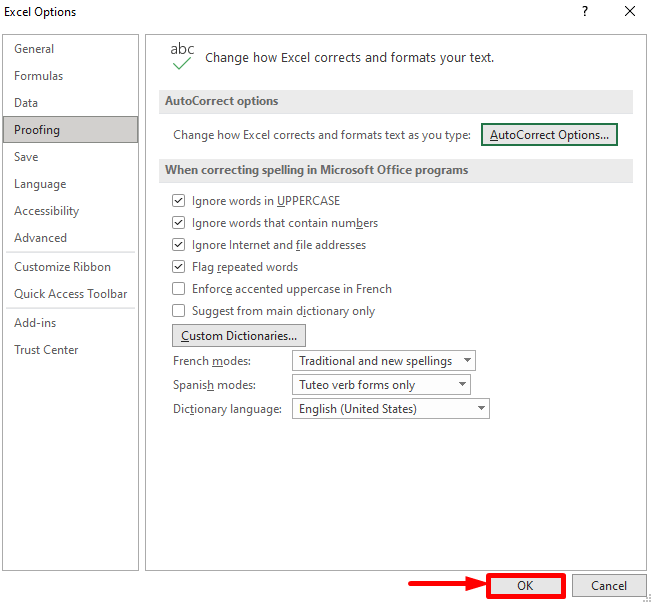
- Aig an àm seo, sgrìobh an seata teacsa ath-ghoirid aig do cealla a tha thu ag iarraidh a tha (c) dhuinne.
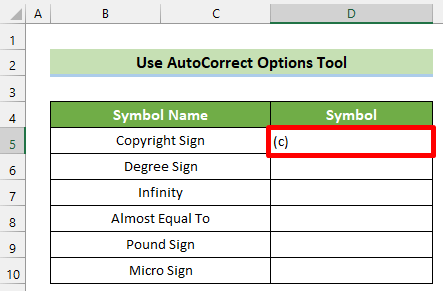
- Mu dheireadh, brùth air a’ phutan Cuir a-steach . Às deidh a ’phròiseas seo, cuir teacsa ath-ghoirid an àite na samhlaidhean a tha thu ag iarraidh. Agus, sgrìobh anath-ghoiridean gus na samhlaidhean a chleachdadh gu luath agus gu furasta.
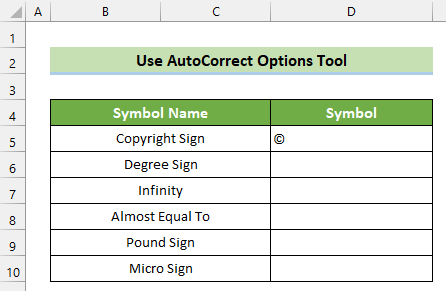
Mar sin, seallaidh an toradh mar seo. 👇
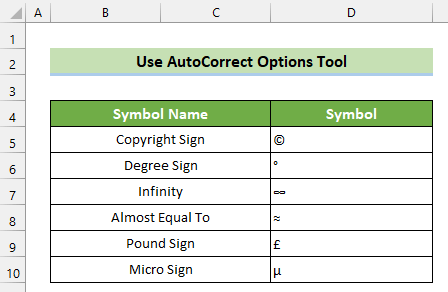
Leugh More: Mar a chuireas tu a-steach samhla ceum ann an Excel (6 dòighean freagarrach)
4 Cleachd Ath-ghoirid Meur-chlàr
'S urrainn dhut ath-ghoiridean meur-chlàir a chleachdadh cuideachd gus samhlaidhean a chur a-steach ann an Excel. Lean na ceumannan gu h-ìosal gus seo a choileanadh. 👇
Ceumannan:
- An toiseach, tagh an cealla far a bheil thu airson an samhla a tha thu ag iarraidh a chur a-steach. An uairsin, cum an iuchair Alt agus an uairsin sgrìobh an còd Alt den t-samhla. An seo, airson an t-soidhne dlighe-sgrìobhaidh, 's e an còd ALT 0169. SO, tha ALT againn agus bidh sinn a' sgrìobhadh 0169 .
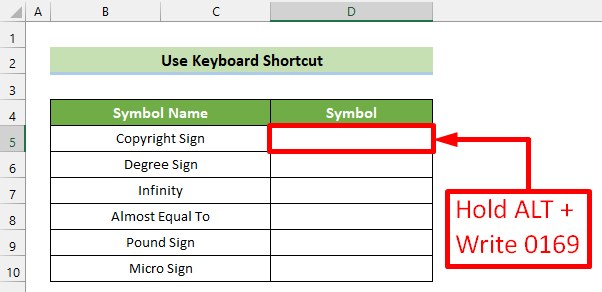
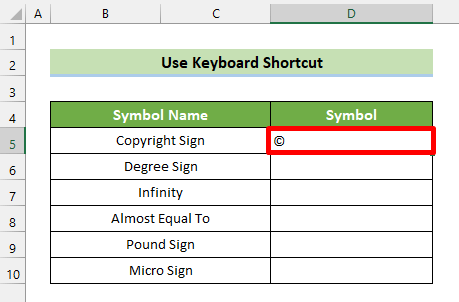
Às deidh seo agus còdan Alt nan samhlaidhean, ’s urrainn dhut a h-uile samhla eile a chur a-steach. Agus, seallaidh an toradh mar seo. 👇
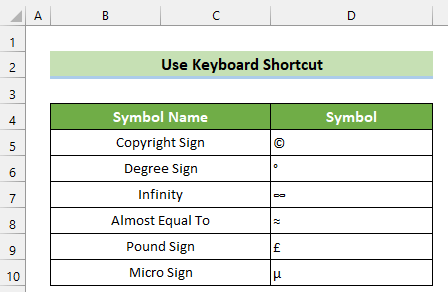
Nòta:
San dòigh seo, nuair a tha thu a’ taipeadh an còd Alt, feumaidh tu a thaipeadh an còd a’ cleachdadh àireamhan Numpad. Mar sin, mur eil an ceap Àireamh aig cuideigin, chan urrainn dhaibh an dòigh seo a chleachdadh.
Leugh More: Duilleag meallta Samhlaidhean Formula Excel (13 Cool Tips)
Leughaidhean coltach ris
- > Mar a chuireas tu a-steach Ìomhaigh Rupee ann an Excel (7 Dòighean Luath)
- Cuir a-steach Comharradh Tiog ann an Excel (7 Dòighean Feumail)
- Mar a sgrìobhas tu Delta Symbol ann an Excel (8 Èifeachdach)Dòighean)
- Samhail Trast-thomhas ann an Excel (4 Dòighean Luath)
5. Cleachd gnìomh CHAR no UNICHAR
Thu Faodaidh tu na gnìomhan CHAR no UNICHAR a chleachdadh gus samhlaidhean a chuir a-steach ann an Excel. Gabh tro na ceumannan a leanas gus seo a choileanadh. 👇
Ceumannan:
- An toiseach, tagh an cealla far a bheil thu ag iarraidh do shamhla. An uairsin, sgrìobh = CHAR() gus an gnìomh CHAR a chomasachadh. A-nis, am broinn a’ bhreic, sgrìobh an còd caractar den t-samhla. Airson an t-soidhne dlighe-sgrìobhaidh, 's e 169 an còd caractair. SO, bidh sinn a' sgrìobhadh 169 am broinn a' bhreic.
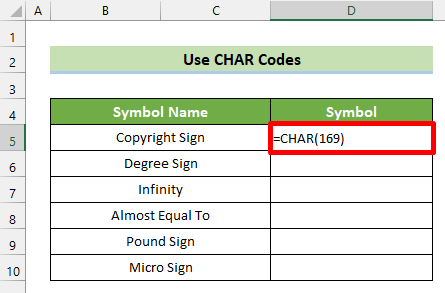
- Às dèidh sin, brùth am putan Cuir a-steach . Mar sin, thèid an samhla a chuir a-steach. Às dèidh seo, is urrainn dhuinn an gnìomh còmhla ris na còdan caractar aca a chleachdadh gus samhla sam bith a chuir a-steach ann an Excel. Faodaidh gnìomh 0> CHAR cuir a-steach mar chòd 0 gu 255 . Airson an Unicode nas motha, chan urrainn dha an samhla a chuir a-steach. Airson còdan caractar nas motha na 255, feumaidh sinn an gnìomh UNICHAR a chleachdadh.
- A chionn gu bheil còd caractar an t-soidhne Infinity agus an soidhne ‘cha mhòr co-ionann ri’ nas motha na 255, mar sin bheir sinn an còd caractair hex a-steach gu deicheach an toiseach agus cuiridh sinn iad am broinn an gnìomh UNICHAR a’ leantainn san aon dòigh ris a’ ghnìomh CHAR. <14
- An toiseach, theirig gu taba Leasaiche . An ath rud, cliog air an inneal Visual Basic .
- A-nis, an Microsoft Visual Basic for Applications nochdaidh uinneag. An uairsin, cliog dùbailte air an roghainn Duilleag 7 oir tha sinn ag iarraidh ar còd VBA an seo. Às dèidh sin, sgrìobh an còd VBA a leanas anns an uinneag còd a nochd.
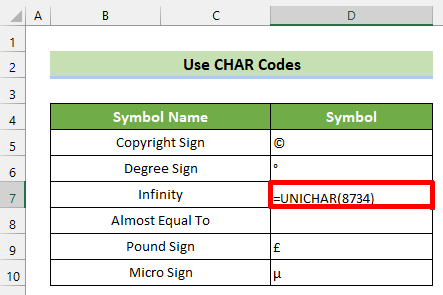
Mar sin, is urrainn dhuinn samhlaidhean a chuir a-steach ann an Excel tron ghnìomh CHAR/UNICHAR.
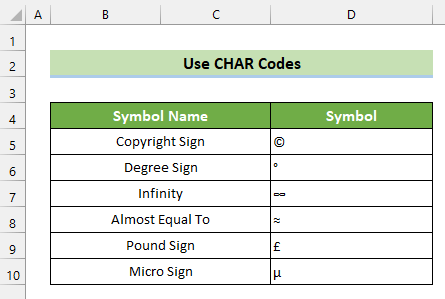
Leugh More: Mar a chuireas tu Co-ionannClàraich a-steach Excel gun fhoirmle (4 dòighean furasta)
6. Cleachd Còd Excel VBA gus Samhlachadh Sònraichte a chur a-steach
Faodaidh tu cuideachd samhlaidhean a chur a-steach ann an Excel a' cleachdadh còd VBA. Lean na ceumannan gu h-ìosal gus seo a dhèanamh. 👇 .
Ceumannan:
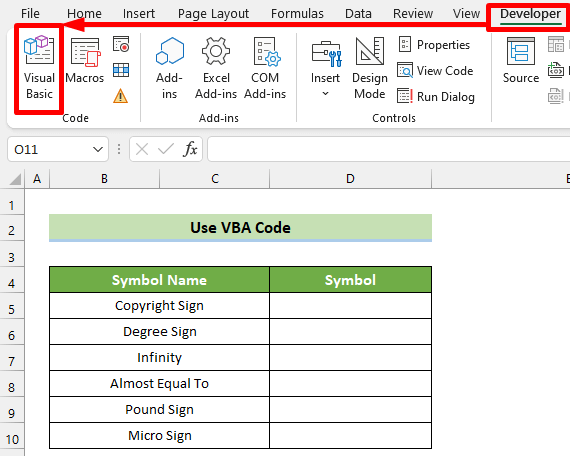
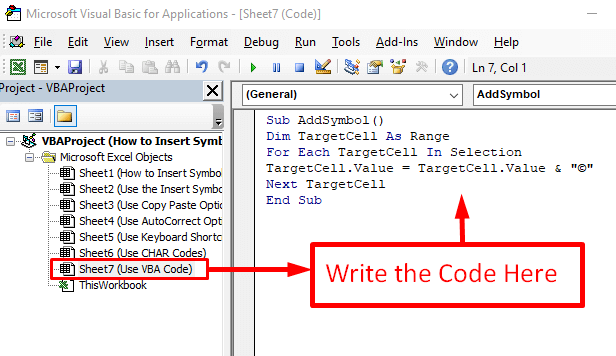
8597
- An dèidh sin, dùin uinneag a' chòd agus rach dhan Faidhle taba.
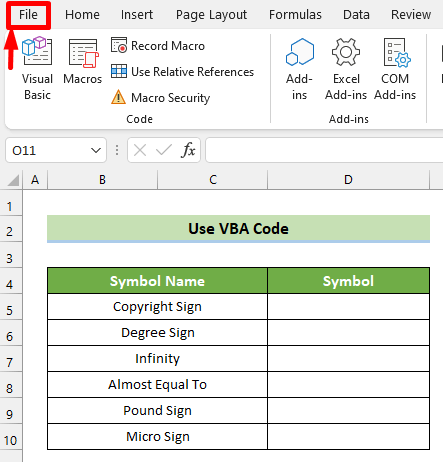
- Tagh an roghainn Save As on tab File leudaichte.<13
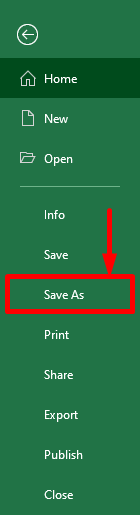
- Aig an àm seo, nochdaidh an uinneag Sàbhail Mar . Briog air liosta nan roghainnean Sàbhail mar seòrsa agus tagh an seòrsa faidhle .xlsm às an seo.
> Às deidh sin, cliog air a’ phutan Sàbhail .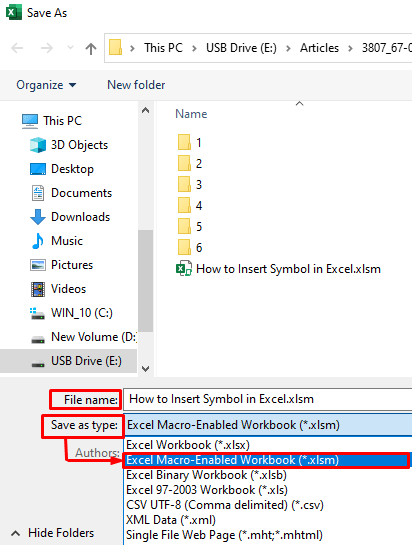
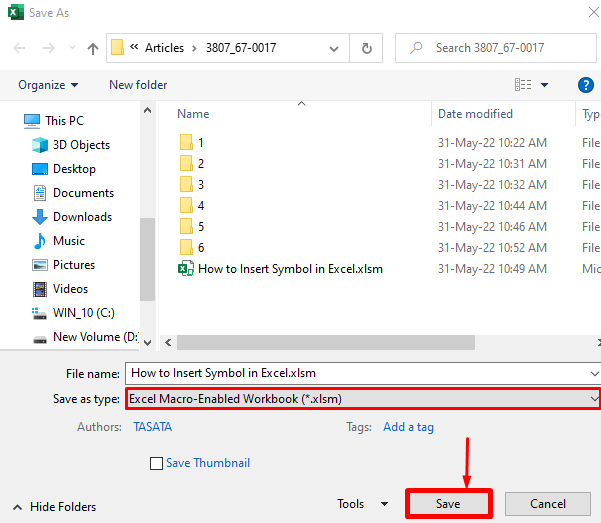
- A-nis, theirig gu Duilleag 7 agus tagh an cealla far a bheil thu ag iarraidh do samhla miannaichte. An uairsin, lean ceumannan 1 agus 2 gus a dhol gu uinneag VBA. Aig an àm seo, cliog air an ìomhaigheag Ruith .
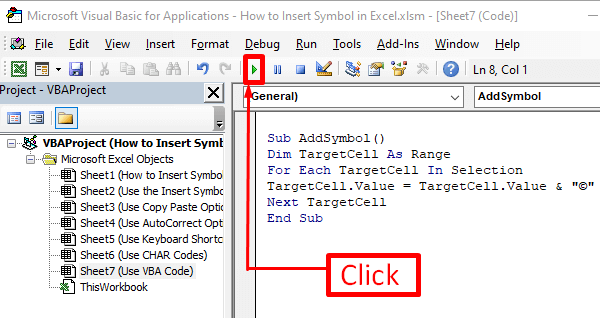
- A-nis, fosglaidh an uinneag Macros . Tagh am macro agad agus cliog air a’ phutan Ruith .
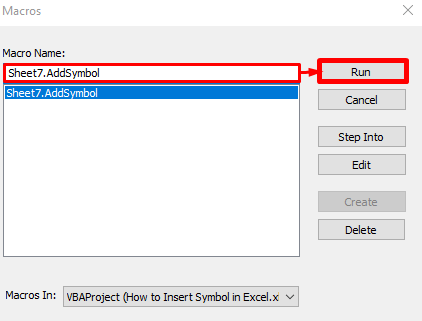
- Mar thoradh air an sin, thèid soidhne an dlighe-sgrìobhaidh a chuir a-steach don taghadh taghte.cealla.
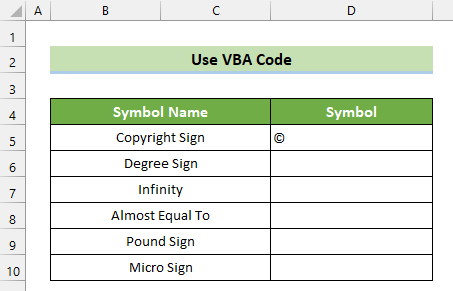
Às dèidh a' phròiseis seo, 's urrainn dhut samhlaidhean eile a chur a-steach cuideachd le bhith a' dèanamh atharrachadh beag air a' chòd VBA agad. Dìreach atharraich an samhla ann an àite soidhne dlighe-sgrìobhaidh ar còd. Agus mu dheireadh, seallaidh an toradh mar seo. 👇
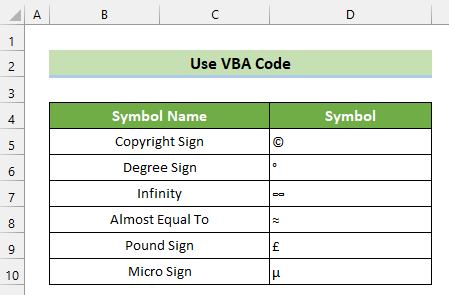
Leugh Tuilleadh: Mar a chuireas tu samhla ris ro àireamh ann an Excel (3 dòighean)
Co-dhùnadh
Mar sin, san artaigil seo, tha mi air na dòighean as fhasa 6 a shealltainn dhut airson samhlaidhean a chuir a-steach ann an Excel. Cleachd gin de na dòighean sgiobalta sin gus an toradh a choileanadh a thaobh seo. Tha mi an dòchas gum bi an artaigil seo cuideachail agus fiosrachail dhut. Ma tha ceistean no molaidhean eile agad, na bi leisg fios a chuir thugam. Agus, tadhail air ExcelWIKI airson tòrr a bharrachd artaigilean mar seo. Tapadh leibh!

